KMPlayer의 새로운 단축키 및 업데이트 (2024, 2025)

KMPlayer의 새로운 단축키는 음악과 영화를 보다 효과적으로 감상할 수 있도록 도와줍니다. 편리한 기능을 활용하여 즐거운 감상을 이어가세요.
주소 00000028의 gen_ml.dl 모듈 읽기에서 주소 1072867D의 액세스 위반은 이 컴퓨터에서 음악 소프트웨어 를 다운로드하고 설치 하는 동안 발생한 KMPlayer 오류입니다 . 그러나 사용자 통계에 따르면 대부분의 오류는 종종 Windows 7 이하 ( Windows Vista , Windows XP ...)를 사용하는 컴퓨터에서 발생합니다 .
실제로이 오류가 발생하는 것은 KMP와 같은 컴퓨터의 영화 소프트웨어 일뿐만 아니라 설치 또는 사용 중 다른 소프트웨어 및 컴퓨터 프로그램도 비쌀 수 있습니다.
설치 중에이 오류가 발생하면 설치를 수행 할 수 없습니다. 그리고이 음악 플레이어, 영화 플레이어가 사용 중에 발생하면 여전히 정상적으로 작동하지만 오류 메시지가 화면에 나타납니다. 그리고 계속하려면 사용자가 알림을 닫아야합니다.

컴퓨터의 컴퓨터 "gen_ml.dll"에 액세스 할 수 없기 때문에 오류가 발생합니다. 이 gen_ml.dl. 주소 00000028 읽기 모듈에서 주소 1072867D의 액세스 위반을 수정하려면 다음을 수행하십시오.
방법 1 : 호환 모드에서 KMPlayer 사용
1 단계 : 바탕 화면에서 소프트웨어 아이콘을 마우스 왼쪽 버튼으로 클릭하고 속성을 선택 합니다.

2 단계 : KMPlayer 창이 나타나면 다음을 수행하십시오.
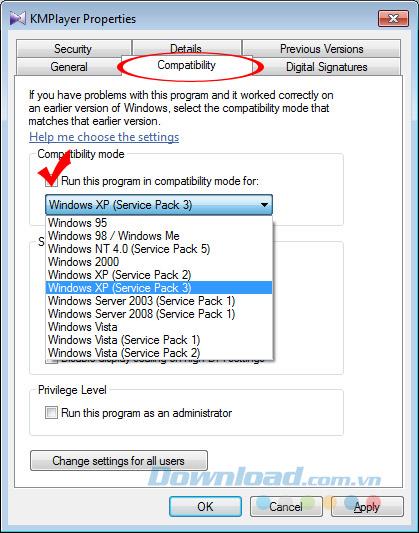
표시된 목록에서 운영 체제를 선택하십시오
방법 2 : KMP에서 오류 파일 삭제
시스템이 사용자에게 보낸 오류 메시지를 기반으로 오류의 위치를 쉽게 결정할 수 있습니다. 특히 첫 번째 이미지에서 주요 문제는 " gen_ml.dll " 파일 입니다. 컴퓨터가이 파일의 데이터에 액세스 할 수 없으므로 오류 메시지가 나타납니다.
수정 사항은 다음과 같습니다.
1 단계 : 컴퓨터의 소프트웨어 설치 디렉토리 (일반적으로 C : \ / Program Files / KMPlayer )에 액세스하지만이 소프트웨어를 선택적으로 설치하는 사람들이 많습니다. 위치는 필요에 따라 다르므로 올바른 디렉토리를 찾아야합니다.
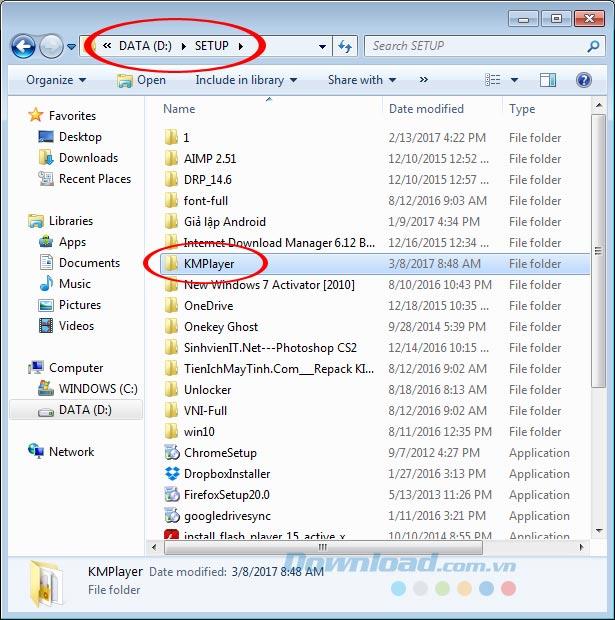
컴퓨터에서 KMPlayer 소프트웨어가 설치된 위치로 이동합니다
2 단계 : 플러그인 폴더를 찾아 클릭하십시오 .
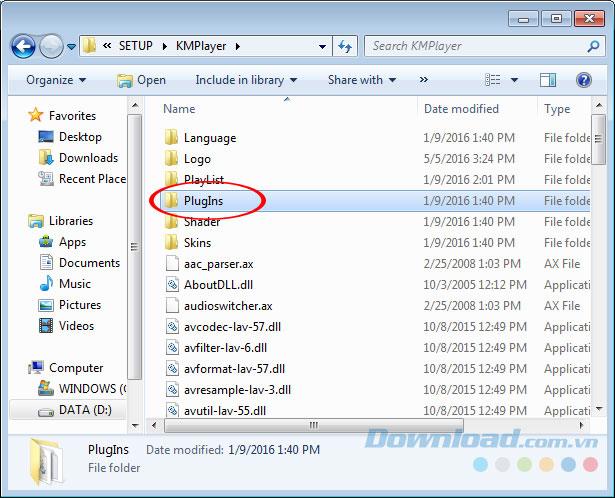
3 단계 : 새 목록에서 " gen_ml " 파일을 찾아 삭제하십시오. 정확히 모르는 유사한 파일이 많이있는 경우 이러한 파일을 임시로 다른 위치로 옮긴 다음 KMPlayer를 다시 실행하여 확인할 수 있습니다.
주의 사항 :
플러그인을 정확히 모르면 플러그인을 삭제하지 마십시오. 다른 심각한 오류가 발생할 가능성이 높기 때문입니다.
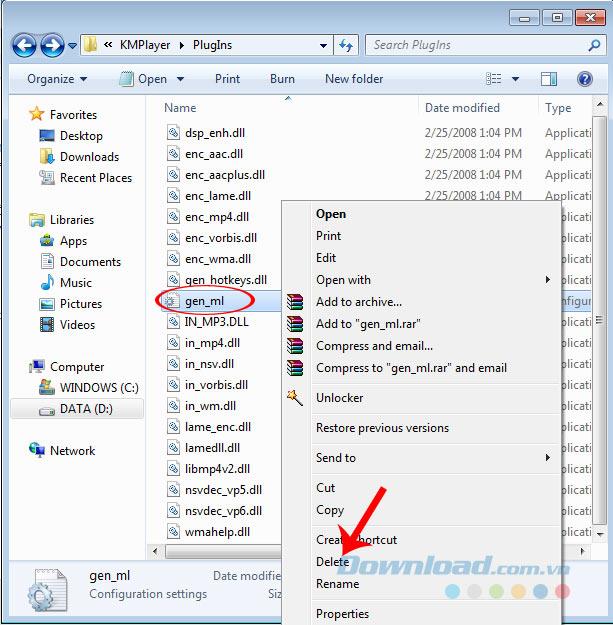
오류 메시지가 표시하는 파일 만 삭제하십시오
방법 3 : 관리자 권한으로 KMP 설치
설치 과정에서 오류가 발생하여 위의 두 가지가 모두 작동하지 않으면 컴퓨터에서 소프트웨어를 완전히 제거한 다음 관리자 권한으로 KMP를 다운로드하고 다시 설치할 수 있습니다.
관련 게시물 :
어떻게 완전히 컴퓨터에서 응용 프로그램을 제거합니다 .
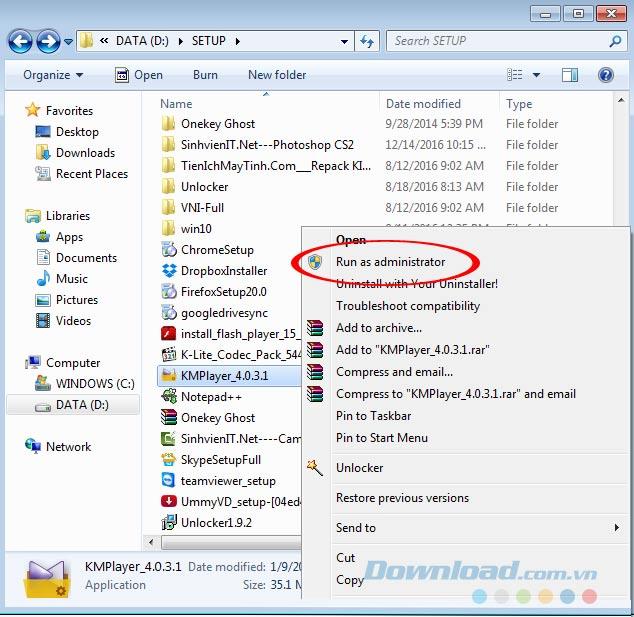
관리자 권한으로 컴퓨터에서 KMP 소프트웨어 실행 또는 설치
또는 설치 프로세스는 정상이지만 사용시 오류가 있습니다. 다음과 같은 방법으로 오류를 피하기 위해 관리자 권한으로이 파일을 시작할 수도 있습니다.
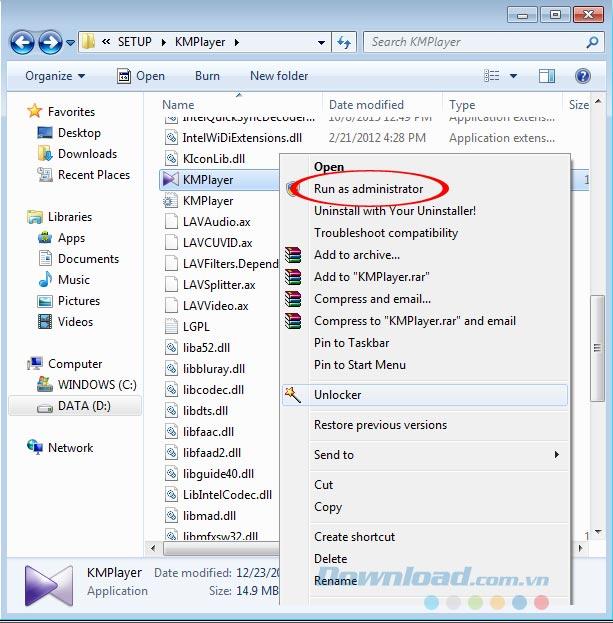
오류 메시지입니다 컴퓨터 사용자가 무시할 수없는 것이 또 다른 메모 모듈 1072867D에서 주소에서 액세스 위반 gen_ml.dl가 . 주소 00000028의 읽기 " gen_ml.dll "은 오류의 원인입니다. 그러나 KMPlayer뿐만 아니라 다른 형식의 파일로 인한 다른 오류가 있으며 경우에 따라이 기사의 방법을 사용할 수 없습니다.
구체적으로 :

Skype에서도 같은 오류가 발생합니다 .
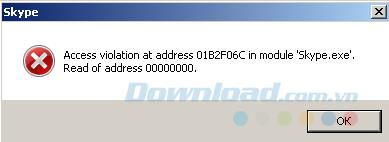
컴퓨터의 플래시 관련 오류 .
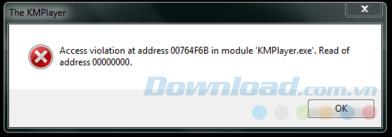
이러한 오류가 발생하면 컴퓨터에서 Flash 를 확인 하고 최신 버전을 다운로드하여 오류를 해결할 수 있습니다.
성공적인 구현을 기원합니다!
KMPlayer의 새로운 단축키는 음악과 영화를 보다 효과적으로 감상할 수 있도록 도와줍니다. 편리한 기능을 활용하여 즐거운 감상을 이어가세요.
KMPlayer의 비디오 재생 속도를 변경하는 방법에 대한 정보 및 가이드, KMPlayer는 모든 형식의 오디오, 비디오를 지원하는 다목적 플레이어입니다.
삼성폰에서 Galaxy AI를 더 이상 사용할 필요가 없다면, 매우 간단한 작업으로 끌 수 있습니다. 삼성 휴대폰에서 Galaxy AI를 끄는 방법은 다음과 같습니다.
인스타그램에 AI 캐릭터를 더 이상 사용할 필요가 없다면 빠르게 삭제할 수도 있습니다. 인스타그램에서 AI 캐릭터를 제거하는 방법에 대한 가이드입니다.
엑셀의 델타 기호는 삼각형 기호라고도 불리며, 통계 데이터 표에서 많이 사용되어 숫자의 증가 또는 감소를 표현하거나 사용자의 필요에 따라 모든 데이터를 표현합니다.
모든 시트가 표시된 Google 시트 파일을 공유하는 것 외에도 사용자는 Google 시트 데이터 영역을 공유하거나 Google 시트에서 시트를 공유할 수 있습니다.
사용자는 모바일 및 컴퓨터 버전 모두에서 언제든지 ChatGPT 메모리를 끌 수 있도록 사용자 정의할 수 있습니다. ChatGPT 저장소를 비활성화하는 방법은 다음과 같습니다.
기본적으로 Windows 업데이트는 자동으로 업데이트를 확인하며, 마지막 업데이트가 언제였는지도 확인할 수 있습니다. Windows가 마지막으로 업데이트된 날짜를 확인하는 방법에 대한 지침은 다음과 같습니다.
기본적으로 iPhone에서 eSIM을 삭제하는 작업도 우리가 따라하기 쉽습니다. iPhone에서 eSIM을 제거하는 방법은 다음과 같습니다.
iPhone에서 Live Photos를 비디오로 저장하는 것 외에도 사용자는 iPhone에서 Live Photos를 Boomerang으로 매우 간단하게 변환할 수 있습니다.
많은 앱은 FaceTime을 사용할 때 자동으로 SharePlay를 활성화하는데, 이로 인해 실수로 잘못된 버튼을 눌러서 진행 중인 화상 통화를 망칠 수 있습니다.
클릭 투 두(Click to Do)를 활성화하면 해당 기능이 작동하여 사용자가 클릭한 텍스트나 이미지를 이해한 후 판단을 내려 관련 상황에 맞는 작업을 제공합니다.
키보드 백라이트를 켜면 키보드가 빛나서 어두운 곳에서 작업할 때 유용하며, 게임 공간을 더 시원하게 보이게 할 수도 있습니다. 아래에서 노트북 키보드 조명을 켜는 4가지 방법을 선택할 수 있습니다.
Windows 10에 들어갈 수 없는 경우, 안전 모드로 들어가는 방법은 여러 가지가 있습니다. 컴퓨터를 시작할 때 Windows 10 안전 모드로 들어가는 방법에 대한 자세한 내용은 WebTech360의 아래 기사를 참조하세요.
Grok AI는 이제 AI 사진 생성기를 확장하여 개인 사진을 새로운 스타일로 변환합니다. 예를 들어 유명 애니메이션 영화를 사용하여 스튜디오 지브리 스타일의 사진을 만들 수 있습니다.
Google One AI Premium은 사용자에게 1개월 무료 체험판을 제공하여 가입하면 Gemini Advanced 어시스턴트 등 여러 업그레이드된 기능을 체험할 수 있습니다.
iOS 18.4부터 Apple은 사용자가 Safari에서 최근 검색 기록을 표시할지 여부를 결정할 수 있도록 허용합니다.















